Windows 7 수명 종료, 어떻게 해야 합니까? – 궁극적인 가이드
게시 됨: 2022-02-13당신은 Windows 7 사용자입니까? 그리고 여전히 PC나 노트북에서 Windows 7 OS를 사용하고 있습니까? 그런 다음 Windows 7 수명 종료에 대해 알고 있을 수 있습니다. Microsoft는 이미 2020년 1월 14일에 Windows 7에 대한 지원을 중단했기 때문입니다.
따라서 이 문서를 통해 Windows 7을 계속 사용할지 아니면 새 버전인 Windows 10으로 업그레이드할지 결정하십시오.
또한 전체 시스템 데이터, 응용 프로그램, 프로필, 계정 등을 이전 Windows 7 PC에서 몇 초 만에 새 Windows 10 PC로 전송하는 데 사용되는 새로운 소프트웨어 도구 EaseUs Todo PCTrans 에 대해 알아볼 수도 있습니다.
Microsoft는 여전히 Windows7을 지원합니까?
아니요.
- 실제로 Windows 7 OS는 2009년 10월 22일에 출시되었습니다. 그날 Microsoft는 Windows 7에 대한 10년 제품 지원을 약속했습니다.
- 이 10년의 약정 기간이 이제 종료되었습니다.
- 따라서 Microsoft는 2020년 1월 14일부터 Windows 7에 대한 지원을 중단했습니다.
- 이제 Windows7에는 어떤 유형의 지원도 제공하지 않습니다.
Windows 7 지원이 종료되면 어떻게 됩니까?
2020년 1월 14일 이후에는 Windows 7에 대한 Microsoft의 지원이 종료됩니다. 그러나 귀하의 PC 또는 노트북은 여전히 작동하며 Microsoft는 더 이상 다음을 제공할 수 없습니다.
- 소프트웨어 업데이트.
- 보안 업데이트 또는 수정.
- 모든 유형의 문제에 대한 기술 지원.
- 인터넷 익스플로러 지원.
뿐만 아니라:
- 귀하의 PC 또는 노트북은 다음과 같은 큰 위험에 노출됩니다.
- 바이러스,
- 멀웨어,
- 온라인 사기,
- 해커 공격,
- 개인 정보 유출
- 물론 Windows 7과 호환되는 특정 소프트웨어 및 앱도 점차 중단됩니다.
- Office 365도 2023년 1월에 중단됩니다.
2023년 1월까지 Office 365를 위한 하나의 큰 기회 :
- Windows 7에서 Office 365를 사용하고 있다고 가정해 보겠습니다. 그런 다음 Microsoft는 2020년 1월 14일에 Windows 7에 대한 지원을 중단했지만 2023년 1월까지 향후 3년 동안 Office 365에 대한 보안 업데이트를 계속 제공하기로 결정했습니다. .
- Microsoft는 Windows 7 장치에서 Office 365를 실행하는 것에서 Windows 10과 같은 지원되는 운영 체제로 전환할 수 있는 추가 시간을 제공하기 때문에 훌륭한 결정을 내렸습니다.
당신은 좋아할 수도 있습니다: Windows 10에서 누락된 파일을 복구하는 방법
Windows 7 수명 종료, 어떻게 해야 합니까? – 여기에 두 가지 올바른 솔루션
Microsoft는 2020년 1월 14일에 Windows 7에 대한 지원을 중단했지만 Windows 7에서 실행되는 PC 또는 노트북은 작동을 중단하지 않습니다. 그리고 이러한 장치는 계속 작동할 것입니다. 그러나 목표에 도달하지 못했습니다. 이러한 장치는 Microsoft 지원에서 소프트웨어 및 보안 업데이트를 받지 않기 때문입니다. 그리고 이러한 장치는 바이러스 및 맬웨어의 큰 위험에 노출되어 있습니다.
이제 당신의 마음에 큰 질문이 생깁니다. Windows 7이 설치된 PC 또는 노트북을 계속 사용해야 하는지 아니면 Windows 10으로 업그레이드해야 합니까?
올바른 결정을 내리려면 이 기사를 한 번 살펴보십시오. 그런 다음 Windows 7을 계속 사용할 수 있는지 또는 Windows 10으로 업그레이드할 수 있는지 쉽게 결정할 수 있습니다.
여기서는 먼저 Windows7을 안전하게 사용하는 방법을 설명하겠습니다. 그럼 윈도우 10으로 업그레이드 하는 방법을 알려드리겠습니다.
나중에 전체 시스템 데이터, 응용 프로그램, 계정 등을 이전 Windows 7 PC에서 새 Windows 10 PC로 전송하는 데 사용되는 EaseUs Todo PCTrans 도구에 대해 알아볼 수 있습니다.
1. 지원 종료 후 Windows 7을 안전하게 사용하는 방법 – 어렵지만 사용할 수 있습니다
Microsoft가 2020년 1월 14일에 Windows 10에 대한 지원을 중단했다는 것을 이미 알고 계시겠지만, 이것이 Windows 7의 끝이 아닙니다. PC나 노트북에서 Windows 7을 안전하게 사용할 수 있습니다.
당신이 걱정하는 유일한 것은 Windows 7이 소프트웨어 및 보안 업데이트를 받을 수 없다는 것입니다. 따라서 PC 또는 랩톱은 바이러스 및 맬웨어의 큰 위험에 노출됩니다. 따라서 이러한 우려를 극복하기 위해 올바른 조치를 취해야 합니다.
이제 Windows 7을 안전하게 사용하려면 다음 단계를 따르세요.
최고의 바이러스 백신 사용
- PC를 바이러스 및 맬웨어로부터 안전하게 유지하려면 다음과 같은 최고의 바이러스 백신 소프트웨어 중 하나를 PC에 설치하십시오.
- 노턴 안티바이러스.
- 아비라 바이러스 백신.
- 맥아피 안티바이러스.
- Avast 안티바이러스.
- 그리고 더.
- PC나 노트북을 켤 때마다 인터넷에 연결하세요. 설치된 바이러스 백신이 최신 바이러스 및 맬웨어로부터 시스템을 업데이트하고 보호합니다.
- 바이러스 백신의 무료 버전을 사용할 수도 있습니다. 그러나 무료 버전은 모든 최신 맬웨어 및 바이러스에 대한 완전한 보호를 제공하지 않습니다.
- 따라서 완전한 보호를 위해 라이센스 버전의 Antivirus를 사용하는 것이 좋습니다.
- 예산을 최소화하려면 아래 제안 링크를 클릭하여 라이센스 버전의 Antivirus를 할인된 가격으로 받으십시오.
돈을 쓰고 싶다면 Avast Free 버전을 사용할 수 있습니다.
EaseUs Todo 백업 홈 사용
- EaseUS Todo Backup Home은 다음과 같은 용도로 사용되는 훌륭한 무료 백업 도구입니다.
- 운영 체제, 하드 디스크, 파티션, 파일, 폴더 및 이메일을 자동으로 백업합니다.
- 하드 드라이브 클론을 만듭니다(Pro 기능).
- 하드웨어가 고장나거나 충돌하거나 바이러스의 영향을 받는 경우 데이터를 신속하게 복구합니다.
- 현재 위협은 날로 증가하고 있습니다. 그리고 Microsoft는 Windows 7에 대한 지원을 중단했습니다. 따라서 귀하의 PC 또는 랩탑은 높은 위험에 노출될 수 있습니다.
- 따라서 전체 PC 하드 드라이브를 백업하려면 EaseUs Todo Backup Home 과 같은 자동 백업 소프트웨어가 필요합니다.
EaseUs Todo Backup Home 가격, 요금제, 특별할인쿠폰
- 무료 버전을 사용하여 PC에서 파일을 백업하고 복원할 수 있습니다. 그러나 귀하의 PC에서 다른 PC로 데이터를 전송할 수는 없습니다. 그리고 당신은 복제 하드 드라이브 등을 만들 수 없습니다. 따라서 업그레이드된 버전을 구입해야 합니다.
- EaseUs Todo Backup Home의 비용은 1년 동안 $29.95입니다.
- 그리고 비용은 2년 동안 $39.95입니다.
- 그리고 평생 비용은 $59입니다.
혜택: 독자들은 EaseUS Todo Backup 홈과 모든 EaseUs 제품에 대해 특별 30% 할인을 받습니다. 프로모션 코드는 EaseU 할인 쿠폰 페이지를 방문하세요.
읽어보기: Windows 10에서 드라이버를 설치/업데이트/다운로드/복구하는 2가지 방법?
2. Windows 10으로 업그레이드하는 방법: 기존 PC에서 업그레이드 또는 새 PC 구입
다음을 통해 Windows 10으로 업그레이드할 수 있습니다.
- 기존 PC를 사용하거나
- 새 PC 구입.
먼저 기존 PC의 Windows 7에서 Windows 10으로 업그레이드하는 방법을 확인할 수 있습니다. 다음으로 Windows 10을 사용하기 위해 새 PC를 선택해야 하는 이유를 알 수 있습니다.
기존 Windows 7 PC에서 Windows 10으로 업그레이드하는 방법
Windows 10으로 업그레이드를 시작하기 전에
기존 PC에 Windows 10을 새로 설치하려면 다음을 수행하십시오.
- 중요한 파일 및 폴더 백업 :
- 일반적으로 Windows 10으로 업그레이드해도 데이터에 영향을 주지 않습니다. 그러나 중요한 파일과 폴더는 백업하는 것이 좋습니다.
- EaseUS Todo Backup Home 을 사용하여 이 백업 작업을 수행할 수 있습니다.
- 타사 바이러스 백신을 제거합니다.
PC에서 Windows 10을 사용하는 데 필요한 요구 사항
이제 PC가 Windows 10을 사용하기 위해 다음 요구 사항을 충족하는지 확인하십시오.
| 필요한 프로세서 | 1GHz 이상 호환 프로세서 |
| 필요한 메모리 | 32비트용 1GB RAM 및 64비트용 2GB |
| 필요한 하드 디스크 공간 | 최대 20GB의 하드 디스크 여유 공간 |
| 필요한 비디오 카드 | 800 × 600 화면 해상도 이상. WDDM 드라이버가 있는 DirectX 9 그래픽 프로세서 |
| 필요한 연결 | 인터넷 접속(일반 요금이 적용될 수 있음) |
| 기타 시스템 요구 사항 | 일부 기능을 사용하려면 Microsoft 계정이 필요합니다. DVD를 감상하려면 별도의 재생 소프트웨어가 필요합니다. |
| 추가 시스템 요구 사항 | microsoft.com/userterms에서도 동봉된 사용 조건에 동의해야 합니다. 활성화 필요. |
Windows 10 구매 및 설치
이제 PC에서 Windows 10을 구입하고 설치하는 방법을 볼 수 있습니다.
Windows 7에서 Windows 10으로 업그레이드하는 데 비용이 얼마나 듭니까?
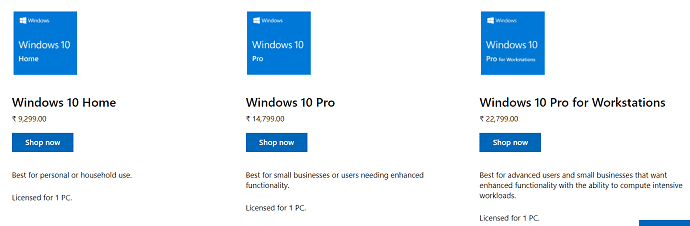
- 먼저 Microsoft Store로 이동하여 검색 창에 Windows 10을 입력하고 키보드의 Enter 키를 누릅니다.
- 다음으로 Windows 10과 관련된 세 가지 소프트웨어를 볼 수 있습니다.
- 윈도우 10 홈.
- 가격은 9,299루피입니다.
- 윈도우 10 프로.
- 가격은 14,799루피입니다.
- 워크스테이션용 Windows 10 Pro.
- 가격은 22,799루피입니다.
- 윈도우 10 홈.
- 따라서 Windows 7에서 Windows 10으로 전환하려는 경우 비용은 9,299~22,799달러입니다.
- 그런 다음 요구 사항에 따라 Windows 10을 구입하십시오.
- 한편 두 가지 옵션을 확인할 수 있습니다.
- 첫 번째 파일은 ISO 파일로, PC나 노트북에 직접 다운로드할 수 있습니다.
- 두 번째는 USB 옵션입니다.
- 여기에서 USB 옵션을 사용하는 경우를 가정해 보겠습니다. 그런 다음 Windows 10 사본이 집으로 우편으로 발송됩니다. 다음으로 이 USB 옵션을 사용하면 CD나 USB에 설치 미디어를 직접 만들 수 있습니다.
- 또한 인터넷 연결이 4GB 다운로드에 충분하지 않은 경우 탁월한 선택입니다.
관련: Windows 10을 어디에서/어떻게 구입하고 어떤 버전을 구입해야 합니까?

USB 드라이브 또는 ISO 파일을 통해 설치 :
- 이제 USB 드라이브를 열고 Setup.exe 파일을 클릭합니다. 또는 다운로드한 ISO 파일을 사용하여 설정 프로세스를 시작할 수 있습니다.
- 그런 다음 지금 이 PC 업그레이드 를 클릭합니다. 그리고 몇 가지 지시 사항을 따르기만 하면 됩니다.
- 다음에는 우편으로 받은 제품 키를 입력해야 합니다.
- 일단 제품 키를 입력했습니다. 그런 다음 PC를 업그레이드할 때까지 잠시 기다리십시오.
- 실제로 일반적인 업그레이드는 PC 구성에 따라 약 1시간 정도 소요될 수 있습니다.
- 일단 설치 과정이 완료되었습니다. 그런 다음 필요한 경우 드라이버 및 기타 응용 프로그램을 업데이트할 수 있습니다.
Windows 10을 사용하기 위해 새 PC를 구입해야 하는 이유는 무엇입니까?
기존 PC의 Windows 7에서 Windows 10으로 업그레이드할 수 있습니다. Microsoft는 새 PC를 구입할 것을 권장합니다. 때문에:
- 새 PC에는 최신 기능이 있습니다.
- 새 PC는 더 빠르고 더 강력한 배터리 백업을 제공합니다.
- 새 PC에는 Windows 10이 사전 설치되어 있습니다. 따라서 무료로 정기적으로 업데이트해야 합니다. 이렇게 하면 Windows 10 설치가 방지됩니다.
- 이전에 비해 PC의 평균 비용이 낮아졌습니다.
따라서 새 PC를 구입하여 Windows 10을 사용할 수 있습니다. 새 PC에 Windows 10이 사전 설치되어 있지 않다고 가정합니다. 그런 다음 이전 절차를 사용하여 새 PC에 Windows 10 운영 체제를 설치하고 활성화할 수 있습니다.
권장 사항: Windows 10 암호를 재설정하는 3가지 간단한 방법
새 Windows 10 PC로 업그레이드: EaseUS PC Trans를 사용하여 클릭 한 번으로 이전 Windows 7 PC에서 새 Windows 10 PC로 데이터, 파일, 계정, 앱 등을 이동하는 방법
새 Windows 10 PC로 업그레이드할 준비가 되셨습니까? 그런 다음 EaseUS Todo PCTrans 소프트웨어 도구를 다운로드하여 사용해야 합니다. 이제 EaseUs Todo PCTrans 소프트웨어 도구를 사용해야 하는 이유를 알 수 있습니다.
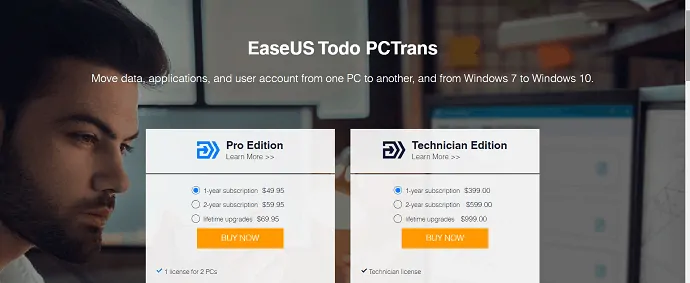
EaseU Todo PCTrans를 사용해야 하는 이유는 무엇입니까?
- 새 Windows 10 PC로 업그레이드하려는 경우. 그러면 마음에 큰 질문이 생깁니다. 즉, 이전 Windows 7 PC에서 새 Windows 10 PC로 데이터, 파일, 계정, 앱 등을 전송하는 방법입니다.
- 여기 당신에게 딱 맞는 솔루션이 있습니다. EaseUs Todo PCTrans 소프트웨어 도구입니다.
- EaseUS Todo PCTrans는 데이터, 애플리케이션, 계정 등을 한 PC에서 다른 PC로 단 몇 초 만에 이동하는 무료 PC 전송 소프트웨어입니다.
- 이전 Windows 7 PC에서 새 Windows 10 PC로 모든 것을 전송하는 데 도움이 되는 훌륭한 도구입니다.
- 이제 EaseUS Todo PCTrans의 주목할만한 기능을 보기 위해 다음을 살펴보겠습니다.
EaseU Todo PCTrans의 엄청난 기능
수동으로 복사하여 붙여넣을 필요 없음(원하는 모든 항목을 이동하기만 하면 됨) :
- 이렇게 하면 모든 파일, 사진, 비디오, 음악 등을 수동으로 복사하여 저장 장치에 붙여넣을 필요가 없습니다.
- 그러나 한 PC에서 다른 PC 또는 저장 장치로 원하는 모든 것을 이동할 수 있습니다.
모든 애플리케이션을 쉽게 전송 (새 PC에 애플리케이션을 다시 설치할 필요 없음) :
- 이를 통해 더 이상 이전 PC에 있는 모든 앱을 다운로드하여 설치할 필요가 없습니다.
- 이 소프트웨어를 사용하면 기존 PC에서 새 PC로 모든 응용 프로그램을 직접 전송할 수 있습니다.
- 이를 통해 다음 응용 프로그램을 한 PC에서 다른 PC로 전송할 수 있습니다.
- Microsoft Office(Word, Excel, Outlook 등).
- 어도비 소프트웨어.
- 포토샵.
- 구글 크롬.
- 파이어폭스.
- 빠른 책.
- 그리고 더.
클릭 한 번으로 Windows 7에서 Windows 10으로 무엇이든 전송할 수 있습니다 .
클릭 한 번으로 기존 Windows 7 PC에서 새 Windows 10 PC로 모든 것을 전송할 수 있습니다.
EaseUs Todo PCTrans 가격, 플랜 및 특별 프로모션 코드
| Todo PCTrans 무료 | Todo PCTrans 전문적인 | Todo PCTrans 기술자 | |
|---|---|---|---|
| 가격 | 무료 | $49.95 | $399.00 |
| 한 PC에서 다른 PC로 앱 전송 | 2개의 앱 | 제한 없는 | 제한 없는 |
| 한 PC에서 다른 PC로 데이터 전송 또는 백업 | 500MB | 제한 없는 | 제한 없는 |
| 한 PC에서 다른 PC로 Windows 계정 전송 | 엑스 | ||
| 도메인 계정 이전 | 엑스 | 엑스 | |
| 라이선스 유형 | 엑스 | 2대의 PC를 위한 하나의 라이선스 | 기술자 라이센스 |
제안: 독자들은 VWANT30 쿠폰 코드를 사용하여 EaseUs Todo PCTrans에서 특별 30% 할인을 받습니다 . 동일한 프로모션 코드를 사용하여 모든 EaseUs 제품에 대해 특별 30% 할인을 받을 수 있습니다.
그게 다야! 이제 EaseUs Todo PCTrans를 사용하여 클릭 한 번으로 기존 Windows 7 PC에서 Windows 10 PC로 모든 것을 전송할 수 있습니다.
결론
이제 Windows 7을 계속 사용할지 아니면 Windows 10으로 업그레이드할지 올바른 결정을 내려야 합니다.
Microsoft는 공식적으로 Windows 10으로 업그레이드할 것을 권장합니다. 또한 새 PC가 적합합니다. 기존 PC에 비해 새로운 기능이 추가되었기 때문입니다. 그리고 가격도 예전에 비해 저렴합니다. 그리고 현재 새 PC에는 Windows 10이 사전 설치된 상태로 제공됩니다.
또한 기존 Windows 7 PC의 방대한 데이터에 대해 신경 쓸 필요가 없습니다. EaseUs Todo PCTrans 소프트웨어를 사용하면 클릭 한 번으로 이전 Windows 7 PC에서 새 Windows 10 PC로 모든 것을 전송할 수 있기 때문입니다.
- 다음 읽기: 맬웨어로 손상된 PC를 복구하는 6가지 효과적인 방법?
- Windows 10 이미지 백업을 쉽게 만드는 방법은 무엇입니까?
Windows 7 수명 종료 후 수행할 작업에 대한 이 기사가 수행할 작업을 결정하는 데 확실히 도움이 되기를 바랍니다. Windows 7을 사용하는 경우 Windows 7을 계속할지 아니면 Windows 10으로 업그레이드할지(권장) 올바른 결정을 내릴 수 있습니다. 이 기사가 마음에 들면 공유하고 Facebook, Twitter 및 YouTube에서 whatvwant를 팔로우하여 추가 팁을 확인하세요.
Windows 7 수명 종료-FAQ
2020년 이후에 Windows 7을 어떻게 사용할 수 있습니까?
Microsoft는 2020년 1월 14일에 Windows 7에 대한 지원을 중단했지만 Windows 7은 여전히 작동합니다. 그리고 Windows 7을 안전하게 사용할 수 있습니다. Windows 7을 안전하게 사용하는 방법을 알고 싶다면 기사를 한 번만 읽어보세요.
Windows 7을 계속 사용하면 어떻게 됩니까?
Microsoft가 2020년 1월 14일에 Windows 7에 대한 지원을 중단함에 따라 귀하의 PC 또는 노트북은 소프트웨어 및 보안 업데이트를 받지 못합니다. 따라서 PC는 맬웨어 및 바이러스의 높은 위험에 노출될 수 있습니다.
Office 365를 사용하는 경우 Microsoft는 2023년 1월까지 Office 365에 보안 업데이트를 제공합니다. 그리고 2023년 1월 이후에는 Office 365도 업데이트를 받지 않습니다.
마찬가지로 Windows 7과 호환되는 대부분의 앱도 점진적으로 중단됩니다.
2020년 1월 14일 이후에도 Windows 7을 정품 인증할 수 있습니까?
네. 2020년 1월 14일 이후에도 PC 또는 노트북에 Windows 7을 설치하고 정품 인증할 수 있습니다. 그러나 PC 또는 노트북은 맬웨어 및 바이러스의 큰 위험에 노출되어 있습니다. Microsoft는 2020년 1월 14일에 Windows 7에 대한 지원을 종료했기 때문입니다.
Internet Explorer는 Windows 7에서 계속 지원됩니까?
아니요. Microsoft는 2020년 1월 14일에 Windows 7 장치에서 Internet Explorer에 대한 지원도 중단했습니다.
Windows 7 지원 종료가 내 Microsoft Office 앱에 어떤 영향을 줍니까?
Windows 7에서 Office 365를 사용하고 있다고 가정해 보겠습니다. 그런 다음 Microsoft는 2020년 1월 14일에 Windows 7에 대한 지원을 중단했지만 2023년 1월까지 향후 3년 동안 Office 365에 대한 보안 업데이트를 계속 제공하기로 결정했습니다. .
Microsoft는 Windows 7 장치에서 Office 365를 실행하는 것에서 Windows 10과 같은 지원되는 운영 체제로 전환할 수 있는 추가 시간을 제공하기 때문에 훌륭한 결정을 내렸습니다.
